大家如果有过填写申请表的经历,就知道大量复制粘贴也是个体力活。比如填入境申请单,就需要从个人信息表里拷贝出各项信息,一条一条填到对应的位置,不断检查自己有没有填错、漏填,对于第一次填的人来说,心理压力尤其大。
需要来回复制粘贴的场景还有:
保存知乎回答,发现不能拷贝整段文字1 ,只好小半句小半句来回复制粘贴。
搬运资料到网站后台,比如以前整理 Shortcuts Gallery,我就需要手动从表单里把功能介绍、下载连接等七八项信息一一复制到后台的每一个框里。
……
这些窘境,其实有些剪贴板工具已经在尝试解决了。在国外,有一类功能专门就叫「Paste Queue(顺序粘贴、队列粘贴)」,顾名思义,就是先依次复制所有内容,再按顺序全部粘上,免去来回切换跳转,方便之余也降低出错的可能。
Pastebot 的顺序粘贴功能
不过多数顺序粘贴功能需要设置专用快捷键,偏偏顺序粘贴使用率没那么高,键位容易忘暂且不说,按起来也不舒服;还有些剪贴板工具(比如 Copied)的顺序粘贴,则直接因为系统限制(沙盒机制)而报废。最后我的解决方案是,通过 Keyboard Maestro 来实现,可以沿用 ⌘Command-C 和 ⌘Command-V 这组常用键位,还不用担心系统权限限制。
Keyboard Maestro 的顺序粘贴效果
使用流程是这样的:
按下快捷键 Hyper-P,呼出 Keyboard Maestro Palette(一个浮窗),表示此时进入顺序粘贴模式。
连按 ⌘Command - C,进行一系列复制,复制的顺序就是粘贴的顺序。
连按 ⌘Command - V,进行一系列粘贴,刚才复制的内容会按顺序粘上,比如视频中最开始复制了 Ann 的电话,那么第一个粘上的即是她对应的号码。
再次按下快捷键 Hyper-P,或者直接关闭 Palette,结束顺序粘贴
注:Hyper 键指 ⇧Shift、⌃Control、⌥Option、⌘Command 这 4 颗键一起按下去。
用动作组充当顺序粘贴模式的「开关」